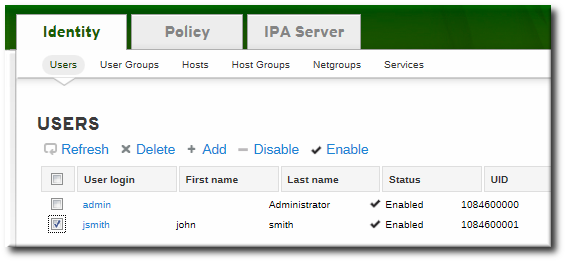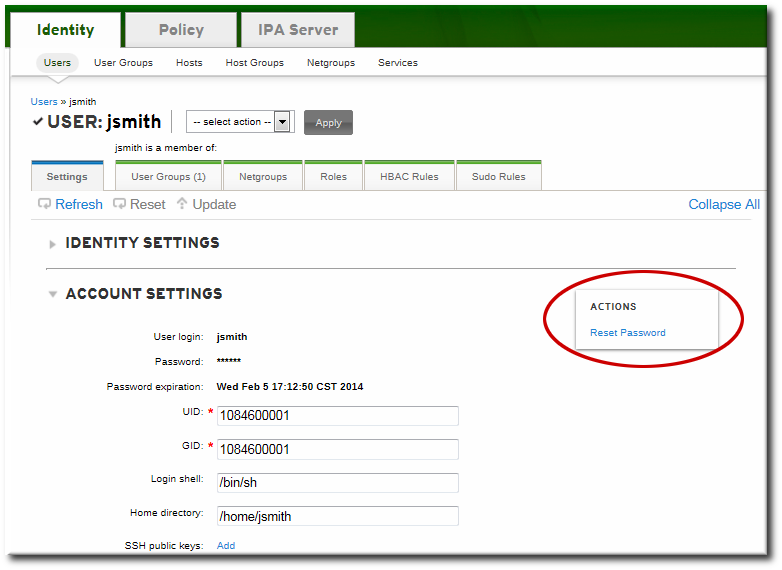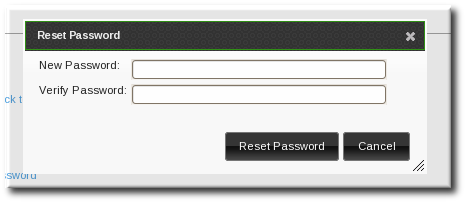9.4. パスワードの変更
パスワードの変更操作には、パスワードポリシー (19章ポリシー: パスワードポリシーの定義) や最小限のアクセス制限を適用できます。
- 管理者権限のない通常ユーザーは、個人パスワードのみを変更でき、すべてのパスワードは IdM パスワードポリシーの制限が適用されます。こうすることで、最終的なパスワードのセキュリティーを確保しつつ、管理者は初期パスワードを作成するか、簡単にパスワードをリセットできます。管理者がユーザーに送信したパスワードは一時的なものであるため、セキュリティーリスクはほぼありません。
- IdM の管理ユーザーとしてパスワードを変更すると、IdM パスワードポリシーは上書きされますが、パスワードの有効期限はすぐに切れます。そのため、ユーザーは次回のログイン時にパスワードを変更する必要があります。同様に、パスワードの変更権限があるユーザーは、パスワードを変更でき、パスワードポリシーは適用されませんが、別のユーザーは次回のログイン時にパスワードをリセットする必要があります。
- LDAP ツールを使用して LDAP Directory Manager ユーザーとしてパスワードを変更すると、IdM パスワードポリシーがすべて上書きされます。
9.4.1. Web UI での操作
リンクのコピーリンクがクリップボードにコピーされました!
- Identity タブを開き、サブタブの ユーザー を選択します。
- パスワードをリセットするユーザーの名前をクリックします。すべてのユーザーは自分のパスワードを変更できますが、管理者または、権限を委譲されたユーザーのみが、他のユーザーのパスワードを変更できます。
- Account Settings エリアまでスクロールします。
- Reset Password のリンクをクリックします。
- ポップアップボックスで、新しいパスワードを入力して確認します。